De nos jours, les gens aiment prendre des photos avec leur smartphone Android au lieu d'emporter partout avec eux des appareils photo numériques. L'une des principales raisons est que les smartphones sont livrés avec une excellente qualité d'image et qu'ils vous évitent de transporter des bagages supplémentaires.
La question est maintenant de savoir si vous souhaitez partager les photos prises lors de vos voyages avec vos amis ou les membres de votre famille ou si vous venez d'acquérir un tout nouvel appareil Android et que vous souhaitez transférer toutes vos photos préférées de l'ancien appareil Android vers le nouveau ? En un mot, vous voulez transférer des photos d'Android vers Android, mais vous ne savez pas grand chose sur le transfert de photos Android, alors cet article est fait pour vous. Continuez à lire cet article pour tout savoir sur la manière de transférer des photos d'Android vers Android.
Partie 1: Comment transférer des photos d'Android vers Android avec MobileTrans ?
MobileTrans est un logiciel de transfert de données très pratique qui peut répondre à la plupart de vos besoins Android. Avec MobileTrans, vous pourrez transférer des photos d'Android vers Android facilement et efficacement. Il s'agit d'un logiciel très sûr et sécurisé. En fait, trois fonctions de MobileTrans peuvent effectuer cette tâche pour vous : MobileTrans - Transfert de téléphone. Avec MobileTrans - Transfert de téléphone, vous pouvez facilement effectuer le transfert de données telles que des photos, de la musique, des vidéos, des contacts, des SMS, etc entre les appareils Android et iOS en un clic lorsque vous devez passer à un nouvel appareil.
Voyons comment transférer des photos d'Android vers Android avec MobileTrans - Transfert de téléphone.
MobileTrans - Transfert de téléphone
Comment transférer des photos d'un téléphone à un autre
- • Transférer jusqu'à 17 types de données, y compris des contacts, des photos, des messages, des applications, de la musique, des notes, des vidéos et plus.
- • Prise en charge de plus de 8 000 appareils mobiles exécutant Android, iOS et Windows. Prend en charge les appareils iOS qui fonctionnent avec le dernier iOS 15

- • Transférer tout en toute sécurité sans réinitialiser l'appareil ni supprimer les données d'origine.
- • Conçu pour les gens avertis en technologie, super facile et rapide.

 4.5/5 Excellent
4.5/5 Excellent- Téléchargez et installez MobileTrans sur votre ordinateur. Sélectionnez le module de transfert de téléphone.

- Connectez ensuite vos deux téléphones Android à l'ordinateur. Sélectionnez Photos dans la liste des types de fichiers pris en charge et cliquez sur le bouton "Démarrer".

- Et voilà ! Vous avez réussi à transférer des photos d'un Android vers un autre appareil Android.

Partie 2 : Comment transférer des photos d'Android vers Android avec Bluetooth ?
Un autre moyen simple de transfert de photos sous Android est le Bluetooth, et c'est probablement le seul moyen qui fonctionne sur presque tous les appareils actuellement utilisés dans le monde. Il vous suffit de suivre les deux étapes simples pour savoir comment transférer des photos d'Android vers Android.
- Activez le Bluetooth sur les deux appareils Android et couplez le Bluetooth à ces deux appareils. Sélectionnez l'option Bluetooth qui sera disponible dans les paramètres, puis activez-la sur les deux appareils Android pour le partage de fichiers. Ensuite, établissez une connexion entre les deux téléphones pour les coupler avec succès et échanger des fichiers.
- Maintenant, partagez des fichiers musicaux entre ces deux appareils Android.
- Lorsque les deux smartphones ont été jumelés et connectés avec succès, ouvrez l'option "Gestionnaire de fichiers" sur le bureau du téléphone, puis sélectionnez la musique que vous souhaitez transférer et appuyez dessus pendant 2 secondes pour la partager vers le téléphone de destination via Bluetooth.

- Félicitations ! Vous avez réussi le transfert de photos Android via Bluetooth.
Partie 3 : Comment transférer des photos d'Android vers Android avec Android Beam
De nombreux téléphones Android récents - et même les tablettes Nexus 7 et Nexus 10 - intègrent du matériel NFC sous leur panneau et supportent l'Android Beam. Android Beam est un logiciel qui vous permet d'envoyer du contenu entre les appareils en les appuyant l'un contre l'autre. Android Beam est idéal pour partager du contenu - pages web, cartes, vidéos, photos, etc. - avec les téléphones et tablettes Android d'autres personnes.
Voici les conseils sur la manière de transférer des photos d'Android vers Android en utilisant Android Beam.
Vérifier le soutien de la NFC
- Avant d'essayer de transférer des photos entre deux appareils Android en utilisant Android Beam, vous devrez vous assurer que vos deux appareils Android prennent en charge la NFC. Certains smartphones Android prennent en charge la NFC, cependant, certains ne sont pas compatibles avec la NFC, il est donc nécessaire de vérifier avant de lancer ce processus.
- Pour vérifier la prise en charge du NFC, ouvrez l'écran Paramètres de votre appareil et appuyez sur "Plus..." qui se trouvera sous Sans fil et réseaux.
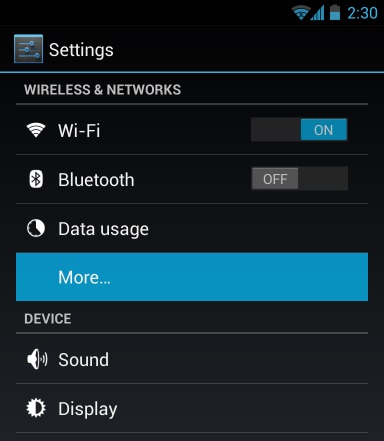
- Assurez-vous que les fonctions NFC et Android Beam sont activées sur vos deux appareils. Si l'une ou l'autre de ces fonctions a été désactivée, activez-la.
- Si vous ne voyez pas l'option NFC, cela signifie que votre appareil ne comprend probablement pas de matériel NFC. Il est également fort possible que votre appareil utilise une ancienne version d'Android. Android Beam a été introduit pour les appareils Android 4.0 et supérieurs.
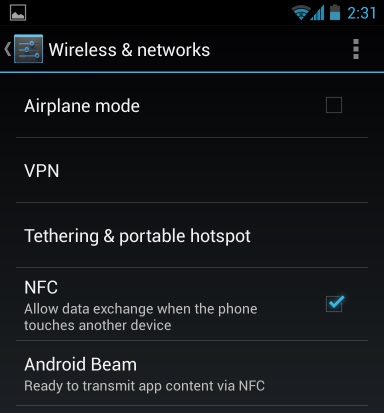
Ouvrir le contenu que vous souhaitez partager
Ouvrez le contenu que vous voulez partager. Une fois que votre appareil confirme que vous avez le support NFC et que vous pouvez utiliser Android Beam, vous devez naviguer vers le contenu que vous souhaitez partager. Par exemple, voici comment vous pourriez partager différents types de contenu à l'aide de cette boîte à outils :
- Page Web : Ouvrez-la en Chrome (il est toujours conseillé d'utiliser du chrome à cet effet).
- Vidéo YouTube : Ouvrez-la dans l'application par défaut de YouTube 9pré-télécharger l'application sur les deux appareils).
- Directions sur la carte ou un emplacement : Ouvrez l'application Google Maps et affichez l'itinéraire ou le lieu que vous souhaitez partager.
- Informations de contact : Ouvrez la carte de contact dans l'application People sur l'appareil de l'expéditeur.
- Une App : Ouvrez sa page de téléchargement sur le Google Play Store.
- Photos : Ouvrez une photo dans la galerie. Vous pouvez également envoyer plusieurs photos en ouvrant l'application par défaut de la galerie. Il vous suffit d'appuyer longuement sur la vignette d'une photo, puis de toucher toutes les autres photos que vous souhaitez envoyer pour les sélectionner. Une fois les photos sélectionnées, vous pouvez enfin lancer le processus d'envoi.
Transmettre le contenu
- Maintenant, avant que vous puissiez envoyer votre contenu entre deux appareils avec Android Beam, ils doivent tous deux être allumés et complètement déverrouillés. Si l'écran de l'un ou l'autre des appareils est éteint, ou si l'un des appareils est à son écran de verrouillage (ou est crypté par un mot de passe), Android Beam ne fonctionnera pas et vous ne pourrez pas transférer de photos.
- Lorsque les deux appareils sont allumés et déverrouillés, appuyez dessus pour transférer votre musique d'un Android à l'autre.
Ainsi, dans cet article, nous avons discuté de la manière de transférer des photos d'Android vers Android. Je recommande à tout le monde d'utiliser la boîte à outils MobileTrans pour ce processus car c'est la boîte à outils la plus sûre, la plus sécurisée et la plus facile à utiliser pour le processus de transfert de photos Android vers Android. Ce sont les meilleurs fabricants de boîtes à outils du monde entier.
Enfin, j'espère que vous avez vraiment apprécié la lecture de cet article sur la manière de transférer des photos d'Android vers Android. Vous pouvez essayer notre produit gratuitement en cliquant le bouton ci-dessus, nous vous offrons sincèrement une expérience de qualité.




